
在 Compressor 中导入和预览字幕
在 Compressor 的标准转码作业中,你可以添加单个 CEA-608 隐藏式字幕集、iTT 字幕集或 SRT 字幕集,方法是将 .scc 文件、.itt 文件或 .srt 文件添加到作业中。如果源视频文件已包含嵌入式 CEA-608 隐藏式字幕,将源文件添加到批处理时,Compressor 会为你提取 .scc 数据。
【注】在 iTunes Store 项目包中,你可以添加多个 CEA-608 隐藏式字幕集和多个 iTT 字幕集(例如,以多个不同语言)。有关将隐藏式字幕和字幕添加到 iTunes Store 项目包的信息,请参阅:使用 Compressor 构建 iTunes Store 项目包。
将字幕文本添加到作业中
将作业添加到 Compressor 后,你可以添加由第三方 App 创建的字幕文本文件。
在 Compressor 批处理区域中,点按字幕行右侧的“设定”。
在出现的窗口中,选择 CEA-608 隐藏式字幕文件(带 .scc 文件扩展名)、iTT 字幕文件(带 .itt 文件扩展名)或 SRT 字幕文件(带 .srt 文件扩展名),然后点按“打开”。
【注】在标准 Compressor 作业中,你只能导入单个 .scc 文件或 .itt 文件。
批处理区域中字幕标题下方的行显示导入字幕文件的文件名。

有关在 Compressor 中格式化和修改字幕的信息,请参阅:在 Compressor 中编辑字幕属性和在 Compressor 中调整字幕时序。
添加带嵌入式 CEA-608 字幕的源视频文件
如果源视频文件已包含嵌入式 CEA-608 隐藏式字幕,将视频导入到 Compressor 会自动将字幕数据添加到作业中。
在 Compressor 中,点按批处理区域下方的“添加”弹出式菜单
 ,然后选取“添加文件”。
,然后选取“添加文件”。在出现的文件窗口中,选择一个包含嵌入式 CEA-608 隐藏式字幕的媒体文件,然后点按“添加”。
批处理区域显示一个新作业,源视频文件显示在与其同名的字幕文件上方。

有关在 Compressor 中格式化和修改字幕的信息,请参阅:在 Compressor 中编辑字幕属性和在 Compressor 中调整字幕时序。
替换或删除作业中的字幕文本文件
在 Compressor 批处理区域中,执行以下一项操作:
替换字幕文本文件:点按字幕标题行右边的“设定”,然后选择其他字幕文件。
新文件将在显示在字幕标题下方的行中。
删除字幕文本文件:将指针移到包含字幕文件名称的行上方,然后点按行右侧的“移除”。
在隐藏式字幕检查器或字幕检查器中查看字幕属性
在 Compressor 批处理区域中,(在字幕标题下方的行中)选择字幕文件名。
如果你选择的文件是 CEA-608 隐藏式字幕文件,隐藏式字幕检查器将会显示。如果你选择的文件是 iTT 字幕文件,字幕检查器将会显示。
【注】如果检查器面板依然不可见,请点按 Compressor 窗口右上角的检查器按钮
 。
。
检查器包含的控制可用于:设定语言属性、编辑和格式化字幕文本、调整字幕时序等等。请参阅:在 Compressor 中编辑字幕属性和在 Compressor 中调整字幕时序。
在预览区域中查看字幕文本
你可以在 Compressor 预览区域中预览字幕的外观和时序。你还可以通过隐藏式字幕检查器或字幕检查器在字幕间导航。
在 Compressor 批处理区域中,(在字幕标题下方的行中)选择字幕文件名。
在预览区域中,点按“字幕”按钮
 以打开字幕。
以打开字幕。现在字幕将显示在预览区域中。字幕打开时,“字幕”按钮会变成蓝色。
若要在预览区域查看字幕,请执行以下任一项操作:
点按“播放”按钮
 以观看实时显示的字幕。
以观看实时显示的字幕。拖移播放头
 以在视频的字幕间移动。
以在视频的字幕间移动。在隐藏式字幕检查器或字幕检查器的底部(若检查器未显示,请点按批处理区域中的字幕文件名),点按列表中的字幕行。
播放头将移到你所选字幕的时间码起点,同时字幕显示在预览区域中。
若要停止在预览选项中显示字幕,请再次点按“字幕”按钮。字幕关闭时,“字幕”按钮会变成白色。
查看字幕错误警告
当字幕集有时序冲突或其他格式错误时,Compressor 会在隐藏式字幕检查器或字幕检查器中以红色高亮标记有问题的字幕。
在 Compressor 批处理区域中,(在字幕标题下方的行中)选择字幕文件名。
在隐藏式字幕检查器或字幕检查器中,点按隐藏式字幕列表或字幕列表顶部的警告按钮。
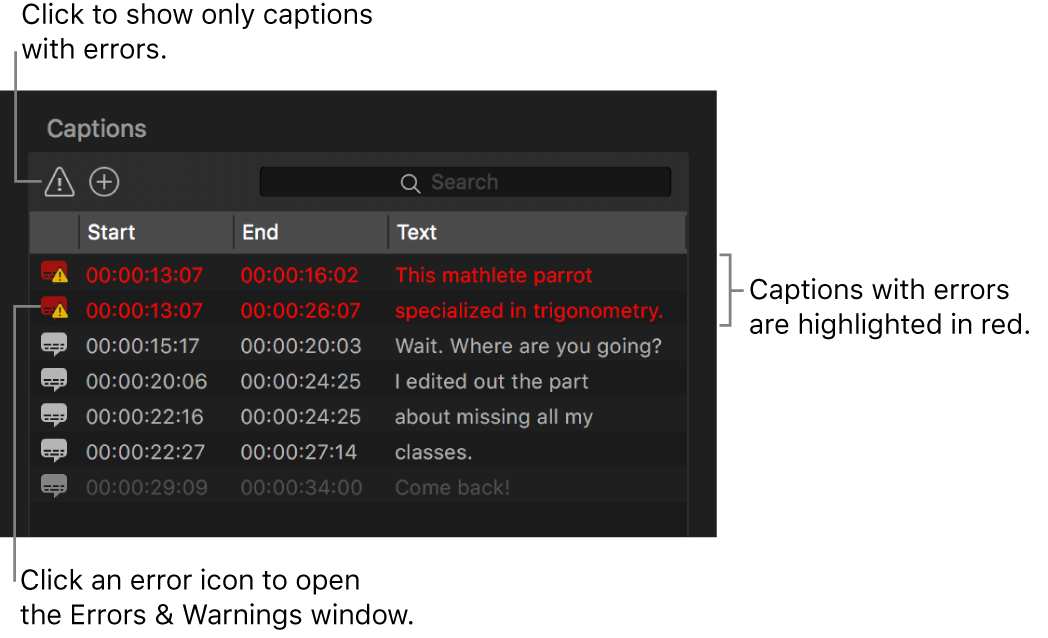
警告按钮将会高亮标记,没有错误的字幕将暂时从列表中移除。
点按列表中红色字幕左侧的错误图标。
“错误与警告”窗口将会出现,显示作业中的所有错误。